Convierta MPG / MPEG a MP4 con alta velocidad y alta calidad de imagen / sonido de salida.
- Convertir AVCHD a MP4
- Convertir MP4 a WAV
- Convertir MP4 a WebM
- Convertir MPG a MP4
- Convertir SWF a MP4
- Convertir MP4 a OGG
- Convertir VOB a MP4
- Convertir M3U8 a MP4
- Convertir MP4 a MPEG
- Incrustar subtítulos en MP4
- Divisores MP4
- Eliminar audio de MP4
- Convierte videos 3GP a MP4
- Editar archivos MP4
- Convierte AVI a MP4
- Convierte MOD a MP4
- Convertir MP4 a MKV
- Convertir WMA a MP4
- Convierte MP4 a WMV
Los 2 mejores métodos para convertir 3GP a MOV con una excelente guía
 Publicado por Lisa ou / 09 de febrero de 2023 17:00
Publicado por Lisa ou / 09 de febrero de 2023 17:00Un archivo 3GP es un archivo multimedia que se puede guardar en un formato de contenedor de video y audio creado por el Proyecto de asociación de tercera generación o 3GPP. Las personas que prefieren tamaños de archivo más pequeños o desean ahorrar espacio de almacenamiento elegirán descargar este formato de video. También es bueno para cargar archivos en línea, ya que solo usa pequeñas cantidades de datos. Además, se transfiere más rápido y suave debido a su tamaño. Sin embargo, esta es también la razón por la que otros quieren convertir 3GP a otros formatos. Un tamaño más pequeño significa menor calidad y resolución. Por lo tanto, no es el formato ideal para editar videos. Mientras tanto, un archivo MOV es todo lo contrario a esto.
MOV es un formato de video común creado por Apple, y QuickTime lo usa principalmente en dispositivos Apple. Las personas que desean un formato ideal para editar lo prefieren debido a su mayor calidad a pesar de su mayor tamaño. Sin embargo, no todos los videos están disponibles en este formato. A veces, necesita convertir 3GP a MOV para lograr videos de alta calidad. Afortunadamente, puede encontrar varias herramientas en línea para ayudar a convertir los videos 3GP. Y a continuación se encuentran los 2 mejores programas para las personas que suelen utilizar este tipo de herramienta. Después de probar varios convertidores, consulte los mejores métodos con una excelente guía para una conversión exitosa.
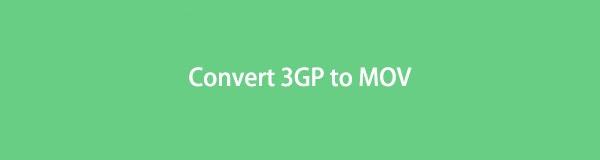

Lista de Guías
Parte 1. Convierte 3GP a MOV con FoneLab Video Converter Ultimate
El mejor programa de conversión de video que viene automáticamente a la mente de las personas es el FoneLab Video Converter Ultimate. Entre las otras herramientas, este convertidor se destaca fácilmente por la calidad que puede brindar a sus videos. Muchas personas que usan esta herramienta confían en sus increíbles funciones cada vez, y no es difícil averiguar por qué. Aparte de la función principal del programa, la gente sigue volviendo a este convertidor debido a sus funciones adicionales. Esto incluye hacer un collage, MV y su Herramientas que contiene varias funciones útiles para el usuario. Y con FoneLab Video Converter Ultimate, puedes convierte tu archivo 3GP a MP4, MKV, AVI y más. Sin mencionar que también puede convertir imágenes y audio a casi cualquier formato popular que desee.
Video Converter Ultimate es el mejor software de conversión de video y audio que puede convertir MPG / MPEG a MP4 con alta velocidad y alta calidad de imagen / sonido.
- Convierta cualquier video / audio como MPG, MP4, MOV, AVI, FLV, MP3, etc.
- Admite conversión de video 1080p / 720p HD y 4K UHD.
- Potentes funciones de edición como Recortar, Recortar, Rotar, Efectos, Mejorar, 3D y más.
Siga las sencillas instrucciones a continuación para obtener información sobre el mejor convertidor de 3GP a MOV, FoneLab Video Converter Ultimate:
Paso 1Obtenga FoneLab Video Converter Ultimate de forma gratuita desde su sitio oficial. El Descargar gratis La pestaña se encuentra en el área izquierda de la página. Una vez que se completa la descarga, puede instalarla después de permitir que el programa realice cambios en su dispositivo. Cuando comience la instalación, verá una vista previa de sus características en la pantalla. Comience a ejecutar el programa en su computadora cuando haya terminado.
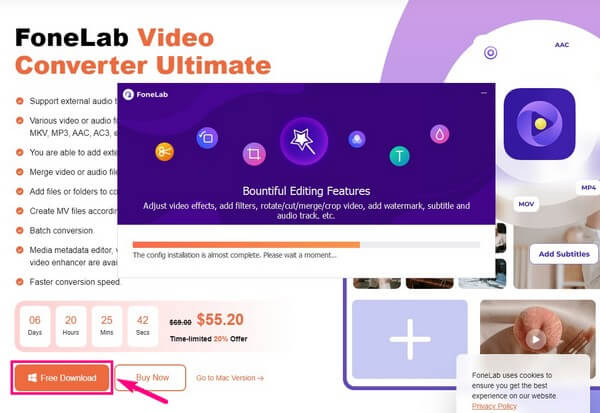
Paso 2Importe su archivo de video 3GP al área designada en la interfaz principal del programa. Tiene la opción de hacer clic en el cuadro en el centro y elegir el archivo de la carpeta que aparecerá. O, como otra opción, abra primero la carpeta del archivo y luego arrastre el archivo 3GP al cuadro central.
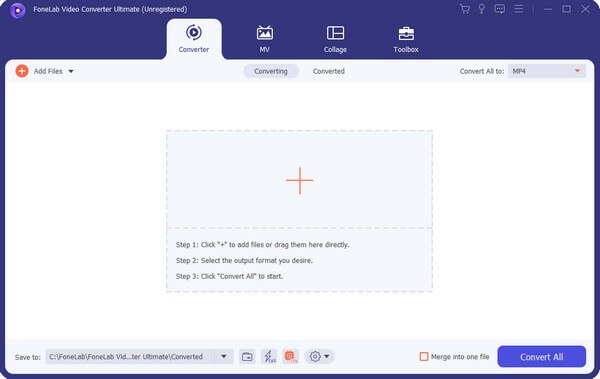
Paso 3Vea los formatos de video compatibles presionando la barra de menú desplegable en la esquina superior derecha de la interfaz. En la columna de la izquierda, haga clic en el MOV de la lista para configurar más opciones para el formato. Elija la resolución y la calidad del video según sus preferencias.
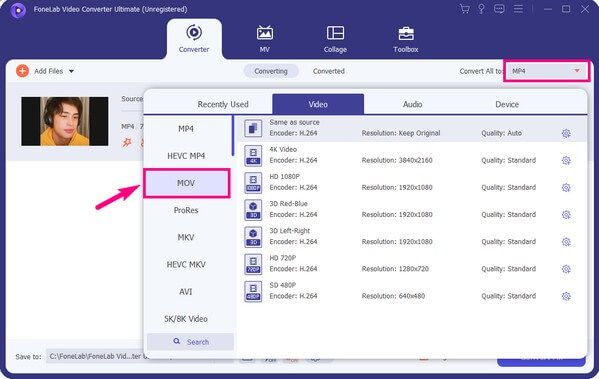
Paso 4Antes de convertir el video, es posible que desee probar las funciones adicionales del programa. Uno de ellos es el Video Enhancer. Puede acceder a él haciendo clic en el icono de la paleta debajo del nombre y la información del archivo de video. Puede actualizar la resolución de video, optimizar su brillo y contraste, eliminar ruidos de video similares a la suciedad y estabilizar videos inestables marcando las casillas de verificación. Una vez que haya decidido las opciones que desea verificar, presione el botón Aplicar a todas las del botón.
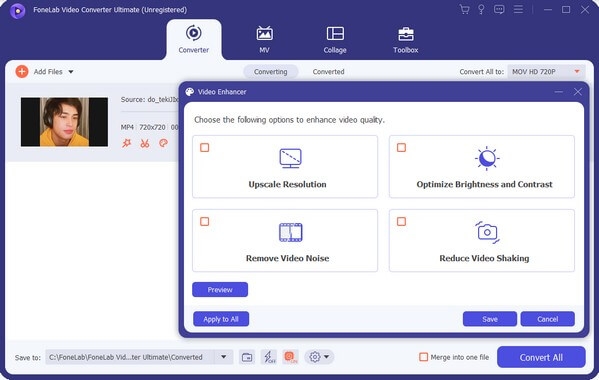
Paso 5Cuando esté listo para convertir el video, elija la ubicación de la carpeta para la salida en el Guardar en... menú. Cambie el nombre del archivo si lo desea y, finalmente, presione la pestaña Convertir todo en la parte inferior derecha de la interfaz para convertir su video 3GP a MOV.
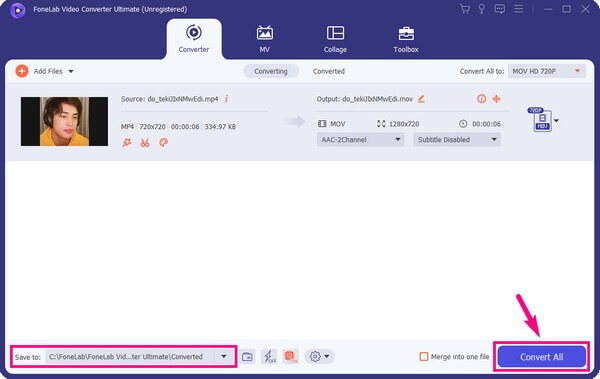
Video Converter Ultimate es el mejor software de conversión de video y audio que puede convertir MPG / MPEG a MP4 con alta velocidad y alta calidad de imagen / sonido.
- Convierta cualquier video / audio como MPG, MP4, MOV, AVI, FLV, MP3, etc.
- Admite conversión de video 1080p / 720p HD y 4K UHD.
- Potentes funciones de edición como Recortar, Recortar, Rotar, Efectos, Mejorar, 3D y más.
Parte 2. Convierta 3GP a MOV en línea
Además de las herramientas de terceros, también hay varias herramientas de conversión disponibles en línea. Uno de los cuales es Zamzar. Es un convertidor gratuito y compresor de video desarrollado por Mike y Chris Whyley en 2006. Al igual que otros programas en línea, lo bueno de este convertidor es que no necesita descargar ni instalar nada para utilizarlo. Además, puede convertir otros tipos de archivos como audio, imágenes, libros electrónicos y PDF. Desafortunadamente, esta herramienta no siempre es un rayo de sol, ya que tiene algunos inconvenientes. En primer lugar, no es tan seguro como el programa anterior, por lo que es posible que haya amenazas de robo de datos. También puede funcionar lentamente a veces, especialmente cuando se convierte un archivo grande.
Siga las siguientes instrucciones a continuación para aprender cómo convertir 3GP a MOV con la herramienta de conversión en línea, Zamzar:
Paso 1Accede al sitio oficial de conversión de Zamzar. En el primer paso, haga clic en el Seleccionar archivos y seleccione la 3GP vídeo de la carpeta. Si el archivo no está en su computadora, haga clic en la flecha hacia abajo y elija el archivo de URL, Google Drive, Dropbox, etc. Tenga en cuenta que el tamaño máximo de archivo que puede cargar es de 50 MB.
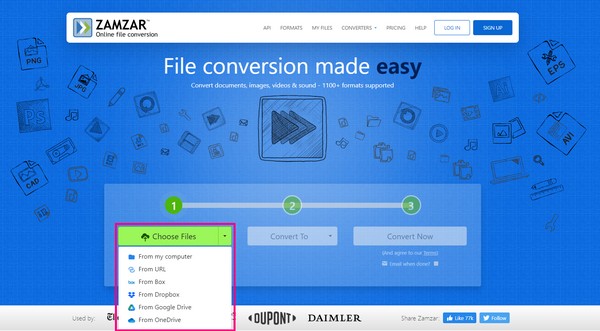
Paso 2La carga tardará más o menos un minuto, según el tamaño del archivo y la conexión a Internet. Cuando el archivo de video 3GP se cargue con éxito, presione el botón Convertir a pestaña esta vez, luego elija MOV de los formatos de vídeo admitidos.
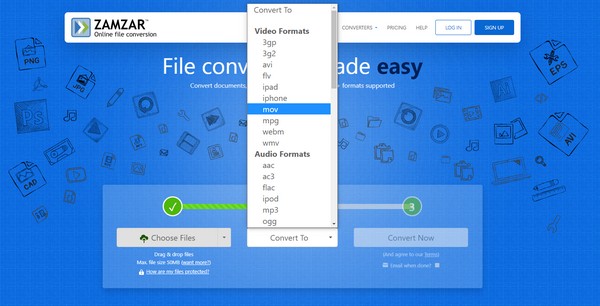
Paso 3Por último, seleccione el Convertir ahora botón para comenzar el proceso de conversión. Una vez hecho esto, finalmente puede descargar el archivo para guardarlo en su computadora. Verás el Descargar pestaña en la página siguiente después de la conversión.
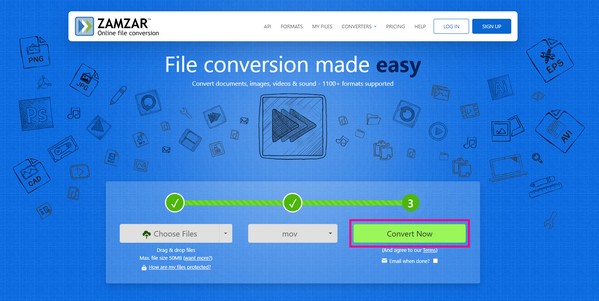
Video Converter Ultimate es el mejor software de conversión de video y audio que puede convertir MPG / MPEG a MP4 con alta velocidad y alta calidad de imagen / sonido.
- Convierta cualquier video / audio como MPG, MP4, MOV, AVI, FLV, MP3, etc.
- Admite conversión de video 1080p / 720p HD y 4K UHD.
- Potentes funciones de edición como Recortar, Recortar, Rotar, Efectos, Mejorar, 3D y más.
Parte 3. Preguntas frecuentes sobre convertidores de 3GP a MOV
Pregunta 1. ¿Zamzar es fácil de usar?
Sí, lo es. La mayoría de los convertidores en línea son fáciles de usar, y eso incluye a Zamzar. Las instrucciones ya están en una página, y solo necesita seguir cada paso para convertir con éxito. Sin embargo, es posible que solo se sienta decepcionado por sus limitaciones, como el tamaño del archivo y los pocos formatos de archivo disponibles. Si prefiere un convertidor con una interfaz agradable a la vista y funciones casi ilimitadas, puede probar el FoneLab Video Converter Ultimate en la computadora.
Pregunta 2. ¿Los archivos de video MOV son de mayor calidad o MP4?
El formato de archivo MOV es de mayor calidad que MP4. Los videos MP4 se comprimen para hacerlos más pequeños, mientras que los videos MOV suelen tener una resolución y un tamaño más altos. Por lo tanto, los archivos MOV son más efectivos que otros formatos cuando se trata de editar.
Pregunta 3. ¿FoneLab Video Converter Ultimate tiene una marca de agua?
No lo hace FoneLab Video Converter Ultimate no pone marcas de agua en sus salidas de video. A diferencia de otros convertidores, no necesita preocuparse por ningún logotipo innecesario que se muestre en su video una vez que haya terminado de convertir con esta herramienta. Pero si desea poner una marca de agua, todavía es posible. Este convertidor te permite personalizar tu propia marca de agua si quieres ponerla en tu video.
Video Converter Ultimate es el mejor software de conversión de video y audio que puede convertir MPG / MPEG a MP4 con alta velocidad y alta calidad de imagen / sonido.
- Convierta cualquier video / audio como MPG, MP4, MOV, AVI, FLV, MP3, etc.
- Admite conversión de video 1080p / 720p HD y 4K UHD.
- Potentes funciones de edición como Recortar, Recortar, Rotar, Efectos, Mejorar, 3D y más.
Después de leer este artículo, puede confiar en que todos los métodos y herramientas incluidos están probados y son efectivos. Puede encontrar más de estos métodos y soluciones para sus problemas de video visitando el FoneLab Video Converter Ultimate sitio web.
